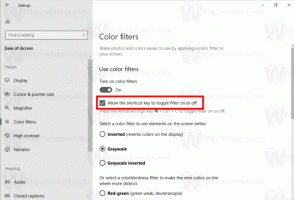Slik legger du til eller fjerner mapper i Start-menyen på Windows 11
Du kan legge til eller fjerne mapper i Start-menyen på Windows 11 for raskere tilgang til plasseringer under brukerprofilen din. Selv om Start-menyen i Windows 11 gjennomgikk en betydelig redesign, beholdt den de fleste funksjonene.
For eksempel kan du fortsatt tilpasse hvilke mappeikoner som vises i Start-menyen ved siden av strømknappen.
Windows 11 gjør det mulig å feste flere typer kataloger til Start-menyen. Du kan feste en snarvei til Windows-innstillinger, filutforsker, dokumenter, nedlastinger, musikk, videoer, bilder, nettverk og personlig mappe. Denne artikkelen vil vise deg hvordan du legger til eller fjerner mapper i Start-menyen ved siden av strømknappen.
Legg til eller fjern mapper i Start-menyen på Windows 11
- trykk Vinne + Jeg å åpne Windows-innstillinger. Du kan også bruke Windows Search eller listen over alle appene i Start-menyen.
- Gå til Tilpasning > Start.
- Klikk på Mapper.
- Velg hvilke ikoner du vil vise i Start-menyen ved siden av strømknappen. Du kan legge til eller fjerne innstillinger, filutforsker, dokumenter, nedlastinger, musikk, bilder, videoer, nettverk og personlig mappe.
Ferdig. Dessverre kan du ikke legge til egendefinerte mapper til den listen.
Når du har festet dine første mappeikoner til Start-menyen, kan du komme til innstillingene mye raskere. Åpne Start-menyen og høyreklikk en snarvei, og velg deretter Tilpass denne listen. Men hvis du ikke la til noen mappe, er ikke den menyoppføringen tilgjengelig.
Fjern snarveier for innstillinger og mapper fra Start-menyen
Gjør følgende for å fjerne en bestemt mappesnarvei fra Start-menyen ved siden av strømknappen:
- Åpne Start-menyen og høyreklikk en snarvei til venstre fra strømknappen.
- Velg Tilpass denne listen.
- Alternativt kan du åpne Windows-innstillinger > Tilpasning > Start > Mapper.
- Deaktiver snarveier du vil fjerne.
Tips: Du kan legge merke til alternativet Løsne fra start når du høyreklikker på en snarvei i Start-menyen. Denne kommandoen løsner en snarvei fra listen over festede apper øverst på Start-menyen, ikke ved siden av strømknappen. Det er en forvirrende oppførsel som Microsoft må fikse.
Det er også verdt å nevne at i Windows 10 stables disse mappene på hverandre over strømknappen. I Windows 11 justeres de horisontalt til venstre for strømknappen.
I motsetning til Windows 10, kommer Windows 11 uten forhåndsfestede mapper til Start-menyen, så å tilpasse den delen av brukergrensesnittet er kanskje ikke så åpenbart for mange. Faktisk vil mange brukere ikke engang vite at de kan feste mappesnarveier til nederste høyre hjørne av Start-menyen.
Det er slik du legger til eller fjerner mappesnarveier i Start-menyen.